iOS 14 / 13.7 ملاحظات مشاكل الأعطال وما يجب القيام به
‘ملاحظات iOS 14 الخاصة بي تتعطل في كل مرة أستخدمها. لا يمكنني إضافة أو تعديل أي ملاحظة. هل هناك طريقة سهلة لإصلاح هذا؟’
قد يفاجئك ذلك ، لكن لدينا الكثير من التعليقات من قرائنا فيما يتعلق بتطبيق Notes الذي يتسبب في تعطل مشكلة iOS 14 (بما في ذلك مشكلات iOS 12/13). إذا كنت تواجه نفس المشكلة أيضًا ، فقد وصلت إلى المكان الصحيح. المشكلة شائعة جدًا ويمكن حلها بسهولة بعد اتباع بعض الحلول السريعة. لمساعدتك على فعل الشيء نفسه ، توصلنا إلى هذا المنشور الإعلامي. كل ما عليك فعله هو اتباع اقتراحات الخبراء هذه إذا كان تطبيق Notes الخاص بك لا يعمل على iOS 14 (iOS 12 / iOS 13).
استكشاف الأخطاء وإصلاحها لنظام iOS 14 (بما في ذلك iOS 12 / iOS 13) تعطل الملاحظات
هناك العديد من التقنيات المضمونة لحل مشكلة تعطل ملاحظات iOS 14. في معظم الأوقات ، بعد تحديث (أو الرجوع إلى إصدار سابق) إصدار iOS ، يواجه المستخدمون مشكلات مثل هذه التي يمكن إصلاحها بسهولة. لا يهم إذا كان تطبيق الملاحظات الخاص بك قد تعطل iOS 14 بعد التحديث ، يمكنك إصلاحه باتباع هذه الاقتراحات.
1. أعد تشغيل جهازك
قبل اتخاذ أي خطوة جذرية ، نوصيك بضرورة القيام بذلك ببساطة أعد تشغيل جهاز iPhone الخاص بك. في معظم الأوقات ، لا يعمل تطبيق الملاحظات على حل مشكلة iPhone من خلال عملية أساسية مثل إعادة تشغيل الجهاز. للقيام بذلك ، اضغط لفترة طويلة على مفتاح الطاقة (الاستيقاظ / السكون) على الجهاز للحصول على شريط تمرير الطاقة. بعد تحريك الشاشة ، سيتم إيقاف تشغيل هاتفك. انتظر بعض الوقت وأعد تشغيل جهازك.
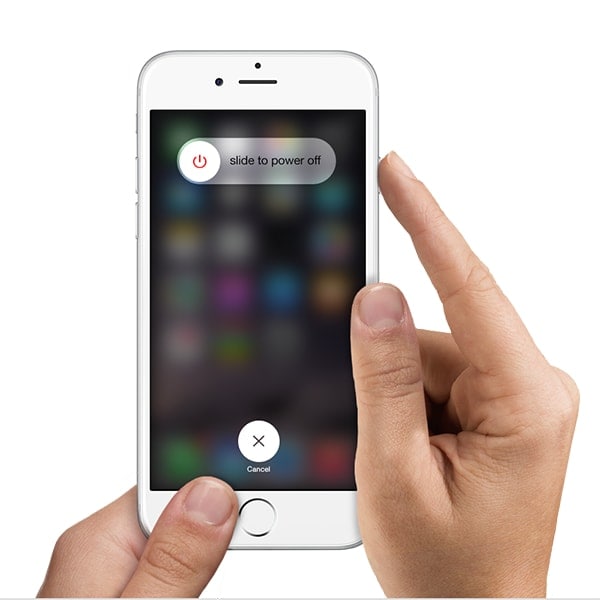
2. إعادة ضبط الجهاز الذي يعمل بنظام iOS 14 / iOS 12 / iOS13)
إذا لم تكن قادرًا على حل مشكلة تعطل ملاحظات iOS 14 ببساطة عن طريق إعادة تشغيل جهازك ، فيمكنك اختيار إعادة تعيينه أيضًا. سيؤدي هذا إلى إعادة تعيين دورة الطاقة بجهازك ويساعدك على تحميل تطبيق الملاحظات دون أي مشكلة.
إذا كنت تستخدم iPhone 6s أو أجهزة الجيل الأقدم ، فأنت بحاجة إلى الضغط مع الاستمرار على زر Home وزر الطاقة في نفس الوقت. استمر في الضغط عليهم لمدة 10-15 ثانية على الأقل عندما يبدأ الهاتف مرة أخرى.

رغم ذلك ، إذا كنت تستخدم iPhone 7 أو إصدارًا أحدث ، فأنت بحاجة إلى الضغط لفترة طويلة على زر خفض الصوت وزر الطاقة في نفس الوقت لفرض إعادة تشغيل الجهاز.
3. مسح بيانات الملاحظات من iCloud
بعد الترقية إلى إصدار iOS جديد ، تتم مزامنة ملاحظاتك تلقائيًا مع بيانات iCloud المعنية. في كثير من الأحيان ، يتعارض مع بيانات تطبيقك ولا يسمح بتحميل التطبيق بطريقة طبيعية. هذا يؤدي إلى أن تطبيق الملاحظات لا يعمل مشكلة iPhone. لحسن الحظ ، لديه حل سهل.
1. ما عليك سوى الانتقال إلى إعدادات iCloud لعرض جميع التطبيقات التي تمت مزامنتها مع حساب iCloud الخاص بك.
2. من هنا ، تحتاج إلى تعطيل خيار الملاحظات.
3. أثناء قيامك بتعطيل ميزة الملاحظات ، ستتلقى مطالبة مثل هذه.
4. اضغط على خيار ‘حذف من iPhone’ لتأكيد اختيارك.
5. أعد تشغيل جهازك وحاول الوصول إلى تطبيق Notes مرة أخرى.
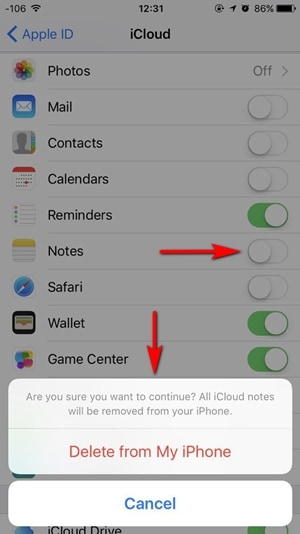
4. أغلق جميع تطبيقات الخلفية
إذا فتحت العديد من التطبيقات في الخلفية ، فمن المحتمل ألا يتم تحميل تطبيق الملاحظات بشكل صحيح. سيؤدي ذلك إلى تعطل تطبيق الملاحظات iOS 14 (iOS 12 / iOS13) عدة مرات دون أي علامة. ما عليك سوى النقر نقرًا مزدوجًا على زر الصفحة الرئيسية للحصول على واجهة تعدد المهام حيث يمكنك التبديل بين التطبيقات. بدلاً من التبديل ، اسحب كل تطبيق لإغلاقه. بمجرد إغلاق جميع التطبيقات ، حاول تشغيل تطبيق الملاحظات مرة أخرى.
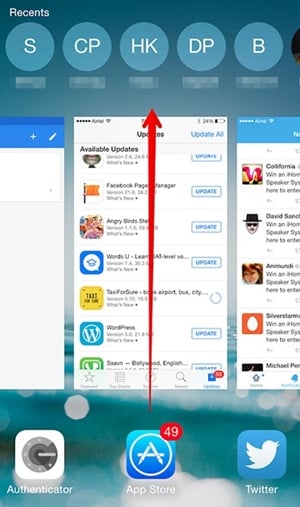
5. إدارة تخزين جهازك
قبل ترقية جهازك إلى إصدار iOS جديد (بما في ذلك iOS 14 / iOS 13 / iOS 12) ، يجب عليك التأكد من أن به مساحة خالية كافية. خلاف ذلك ، قد تتوقف بعض التطبيقات على جهاز iPhone الخاص بك عن العمل بطريقة مثالية وتتسبب في تعطل تطبيق الملاحظات في حالة iOS 14. حتى بعد الحصول على ترقية iOS 14 ، انتقل إلى إعدادات جهازك> عام> الاستخدام وتأكد من أن لديك مساحة كافية عليه. إذا لم يكن الأمر كذلك ، فأنت بحاجة إلى التخلص من بعض المحتوى غير المرغوب فيه من الجهاز.
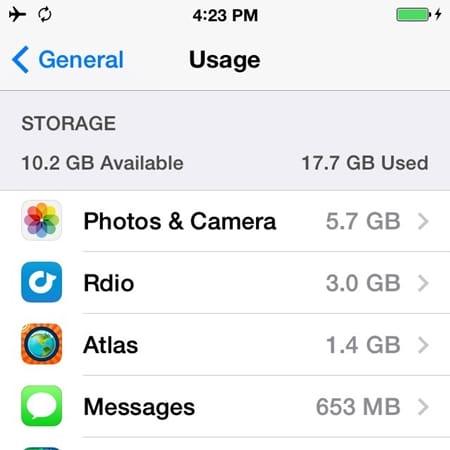
6. تعطيل Touch ID للملاحظات
لتوفير أمان إضافي للملاحظات ، يوفر iOS ميزة لجعلها محمية بكلمة مرور. يمكن للمستخدمين أيضًا تعيين Touch ID الخاص بأجهزتهم كطبقة أمان والوصول إلى الملاحظات عن طريق مطابقة بصمات أصابعهم. رغم ذلك ، فإن هذا يؤدي إلى نتائج عكسية في الأوقات التي يبدو فيها أن Touch ID على جهازك معطل. لتجنب هذا السيناريو ، انتقل إلى الإعدادات> الملاحظات> كلمة المرور وتأكد من أنك لا تستخدم Touch ID ككلمة مرور.
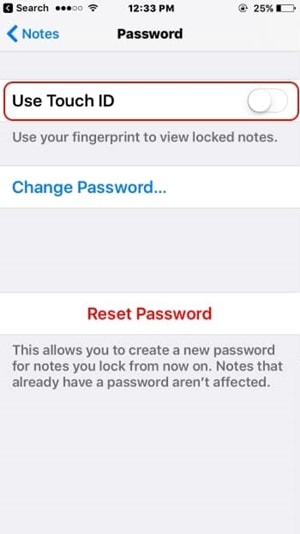
7. إعادة تعيين كافة الإعدادات
ضع في اعتبارك هذا كحل أخير لأنه سيؤدي إلى حذف جميع الإعدادات المحفوظة على جهازك. على الرغم من ذلك ، من المحتمل أنه سيحل مشكلة تعطل ملاحظات iOS 14 أيضًا. للقيام بذلك ، ما عليك سوى الانتقال إلى إعدادات جهازك> عام> إعادة تعيين واختيار ‘إعادة تعيين جميع الإعدادات’. قم بتأكيد اختيارك من خلال توفير رمز المرور الخاص بجهازك والسماح له بإعادة التشغيل. بعد ذلك ، حاول تشغيل تطبيق الملاحظات مرة أخرى.
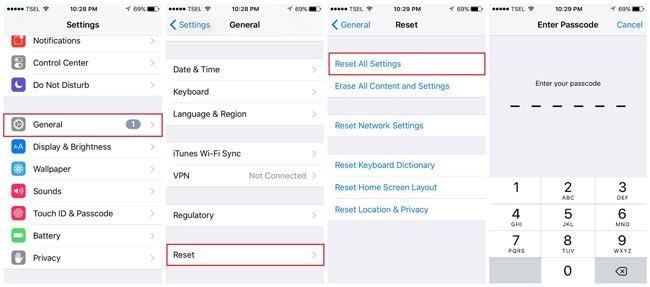
8. استخدم أداة خارجية
إذا كنت ترغب في الحصول على حل سريع وموثوق وآمن لتطبيق الملاحظات الذي يعطل مشكلة iOS 14 (بما في ذلك مشكلات iOS 12 / iOS13) ، فما عليك سوى الحصول على مساعدة DrFoneTool – إصلاح النظام. إنه تطبيق مخصص يمكن استخدامه لحل العديد من المشكلات المتعلقة بجهاز iOS. يتضمن ذلك عددًا كبيرًا من الأخطاء مثل شاشة الموت والجهاز عالق في حلقة إعادة التشغيل وشاشة غير مستجيبة والمزيد.
الأداة متوافقة أيضًا مع جميع أجهزة وإصدارات iOS الرئيسية. يحتوي على واجهة سهلة الاستخدام ويوفر حلاً سهلًا لإصلاح المواقف غير المتوقعة مثل تطبيق الملاحظات الذي لا يعمل على iPhone. كل هذا سيتم دون التسبب في أي ضرر لجهازك أو حذف محتوياته.

DrFoneTool – إصلاح النظام
إصلاح خطأ نظام iPhone دون فقدان البيانات.
- فقط قم بإصلاح نظام iOS الخاص بك إلى الوضع الطبيعي ، ولا تفقد البيانات على الإطلاق.
- إصلاح مشكلات نظام iOS المختلفة عالق في وضع الاسترداد, شعار أبل أبيض, شاشة سوداء، التكرار عند البداية ، إلخ.
- يعمل على إصلاح أخطاء iPhone الأخرى وأخطاء iTunes ، مثل خطأ iTunes 4013, خطأ 14, خطأ iTunes 27,خطأ iTunes 9 وأكثر من ذلك.
- يعمل مع جميع طرز iPhone و iPad و iPod touch.
- متوافق تماما مع أحدث نظام iOS 14.

نحن على يقين من أنه بعد اتباع هذه الاقتراحات ، ستتمكن من حل مشكلة تعطل ملاحظات iOS 14 على جهازك بالتأكيد. يمكنك الحصول على المساعدة من هذه الاقتراحات وأيضًا استخدام أداة جهة خارجية (مثل DrFoneTool – إصلاح النظام) لإصلاح أي مشكلة متعلقة بجهازك في ثوانٍ. لا تتردد في تجربته ومشاركة تجربتك معنا في التعليقات أدناه.
أحدث المقالات

